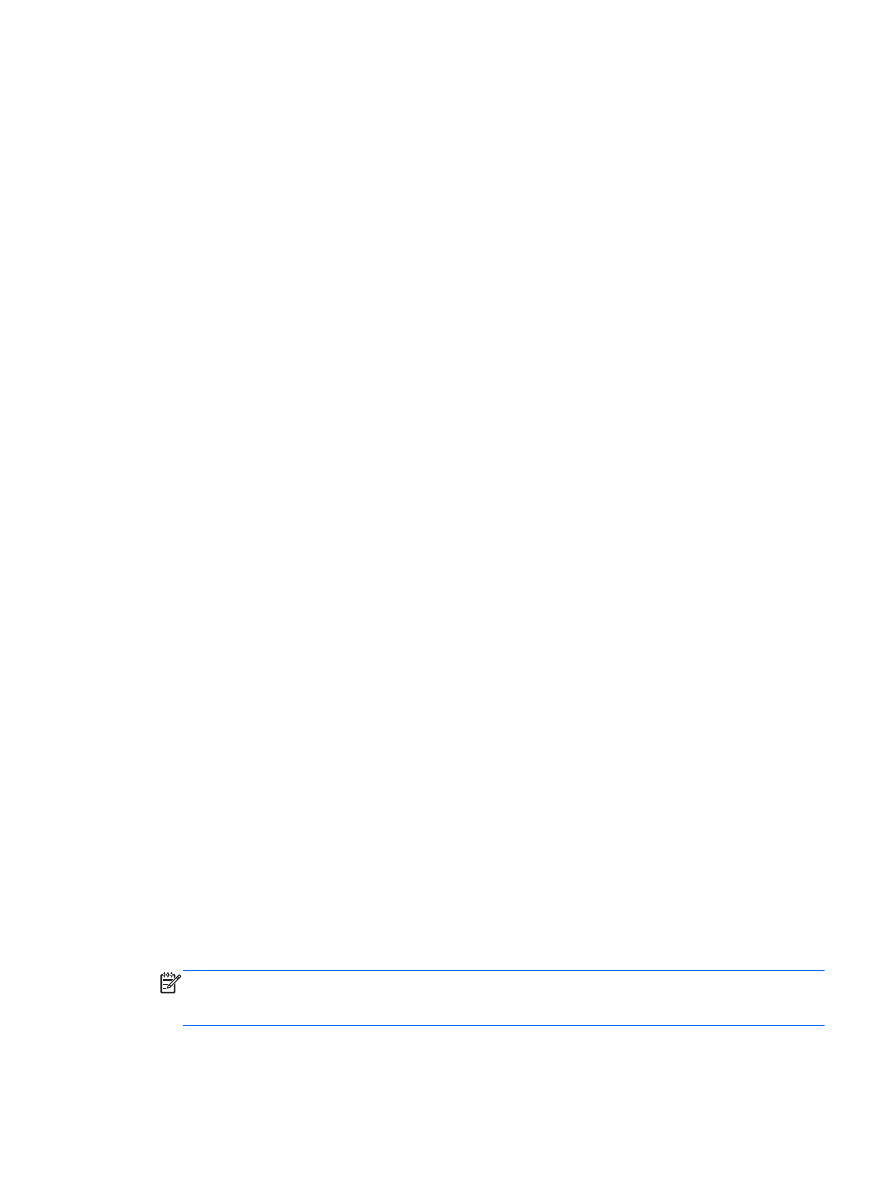
Поточні коди безпеки мережі недоступні
Якщо під час підключення до мережі WLAN відображається запит на введення коду безпеки
(або мережного ключа) чи імені (SSID), мережа є захищеною. Для підключення до захищеної
мережі потрібно мати поточні коди. SSID та код безпеки – це буквено-цифрові коди, які
вводяться на комп’ютері для його ідентифікації в мережі.
●
Щоб отримати інструкції стосовно налаштування однакових кодів на маршрутизаторі та
пристрої WLAN для мережі, підключеної до персонального бездротового маршрутизатора,
перегляньте посібник користувача для маршрутизатора.
●
Щоб отримати коди для приватної мережі, наприклад офісної мережі чи громадської
дискусійної групи в Інтернеті, і за потреби ввести їх, зверніться до адміністратора мережі.
Для посилення захисту в деяких мережах регулярно змінюють SSID та мережні ключі, що
використовуються в маршрутизаторах або точках доступу. Ви маєте відповідним чином
також змінити код на комп’ютері.
Якщо вам надано нові ключі бездротової мережі й SSID і ви раніше підключалися до цієї
мережі, виконайте наведені нижче дії, щоб підключитися до мережі.
1.
Натисніть Пуск > Панель управления (Панель керування) > Сеть и Интернет (Мережа й
Інтернет) > Центр управления сетями и общим доступом (Центр мережних підключень і
спільного доступу).
2.
Зліва на панелі натисніть Управление беспроводными сетями (Керування
бездротовими мережами).
Відобразиться список доступних мереж WLAN. Якщо ви перебуваєте в точці доступу з
кількома активними мережами WLAN, вони будуть відображатися.
3.
Натисніть правою кнопкою миші мережу у списку, а потім виберіть Свойства
(Властивості).
ПРИМІТКА.
Якщо потрібна мережа не відображається в списку, зверніться до
адміністратора мережі, щоб переконатися, що маршрутизатор або точка доступу
працюють.
Усунення несправностей
77
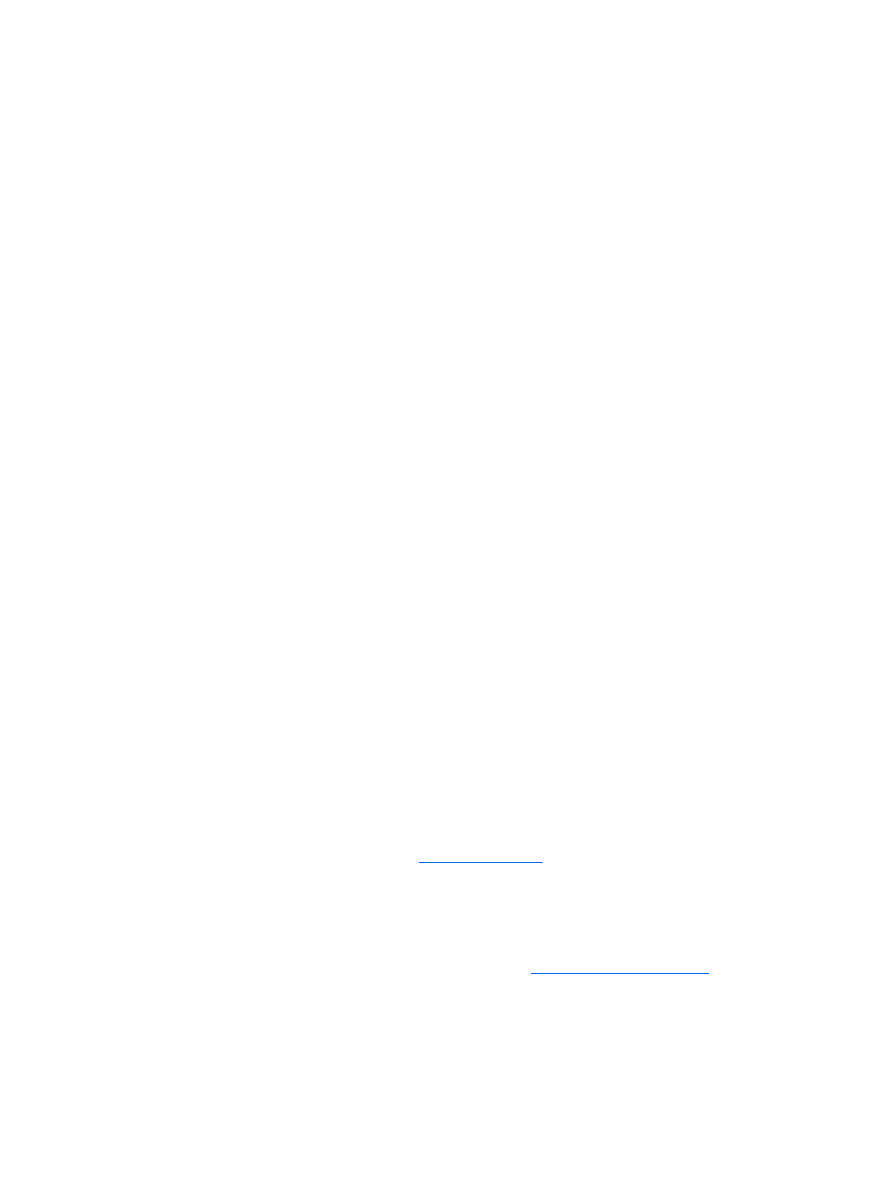
4.
Натисніть вкладку Безопасность (Безпека), після чого введіть правильні дані
бездротового шифрування в полі Ключ безопасности сети (Мережний ключ безпеки).
5.
Натисніть OK, щоб зберегти ці параметри.